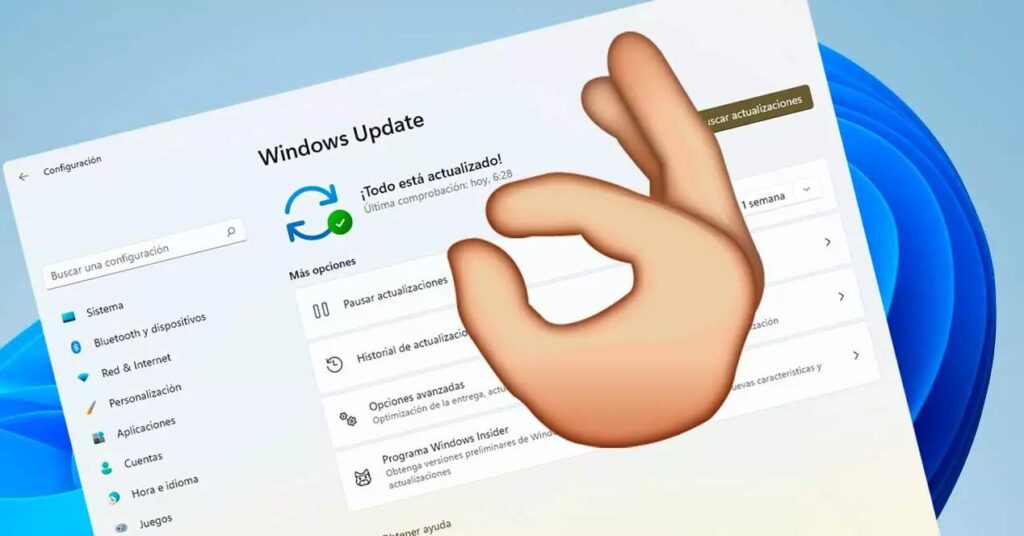
-Tipos de actualizaciones en Windows
Todas las actualizaciones que acabamos de ver se realizan desde Windows Update. Por tanto, Windows se encarga de buscarlas automáticamente, bajarlas, instalarlas y aprovecha cuando no estamos usando el PC para reiniciarlo y aplicar los cambios correspondientes. Además, siempre que queramos podemos buscar nosotros actualizaciones a mano para instalarlas en el PC.
Si abrimos el panel de Configuración de Windows (atajo de teclado Windows + I), debemos entrar en el apartado de Actualización y seguridad (en el caso de Windows 10) o Windows Update (en Windows 11) para llegar al apartado de actualizaciones de Windows.
Los tipos de actualizaciones que podemos recibir a través de esta herramienta son:
- De calidad: las actualizaciones generales del sistema operativo. Pueden ser actualizaciones de seguridad, para corregir vulnerabilidades, o actualizaciones opcionales para solucionar otro tipo de fallos y errores. Todas las actualizaciones son acumulativas, por lo que el último parche incluye, también todas las correcciones de todos los parches anteriores.
- Controlador: los drivers que se bajan e instalan a través de Windows Update.
- De definiciones: las actualizaciones de inteligencia de Windows Defender, el antivirus. Incluyen correcciones y nuevas firmas de virus para detectar todas las amenazas.
- Otras actualizaciones: todo lo que no cabe dentro de las categorías anteriores, como la herramienta de eliminación de software malintencionado.
-¿Cómo ver las últimas instaladas?
Dentro del apartado del historial de actualizaciones de Windows podemos ver las que se han instalado recientemente en el PC. Para ello, no tenemos más que entrar en dicho apartado, y expandir la categoría del tipo de actualizaciones que queremos ver.
Allí podremos ver todas las actualizaciones que se han bajado e instalado desde que instalamos el sistema operativo por primera vez (o desde la última versión que se haya bajado e instalado, como la 22H2). Todas las actualizaciones vienen ordenadas por fecha, tienen su código KB para identificarlas, y un enlace a la web de Microsoft para conocer más información sobre ellas.
-Desinstala la última actualización
En caso de que nuestro ordenador haya empezado a funcionar mal de repente, y sospechemos que se debe a una de las últimas actualizaciones instaladas, podemos probar a desinstalarla y probar si desaparecen los problemas. Para ello, lo que debemos hacer es volver al apartado del historial de actualizaciones (en Windows 11), y elegir la opción de desinstalar, debajo de las categorías.
Con el KB del último parche apuntado, localizamos la actualización en la lista que nos aparece y hacemos clic sobre el botón de desinstalar.
Windows borrará la actualización del sistema, reiniciará el PC y, cuando volvamos a trabajar con él, estará tal cual estaba antes de instalar el parche. En caso de que los problemas sigan, bastará con buscar de nuevo actualizaciones en Windows Update para bajar el parche, instalarlo y listo.